Cómo detener ciertas aplicaciones al mostrar contenido en Spotlight Buscar en su iPhone

A medida que los iPhones se han vuelto más poderosos, la búsqueda de Spotlight se ha vuelto mucho más útil. Ahora cuando busca algo, Spotlight también busca los contenidos de sus aplicaciones (si el desarrollador tiene habilitada la característica).
RELACIONADO: Cómo usar Spotlight Search en su iPhone o iPad
Mientras esto puede ser útil, también podría significar que el contenido de las aplicaciones que antes mantendría privadas podría aparecer. He buscado "clima" en mi iPhone y obtuve un resultado de mi aplicación de escritura, Ulysses, que es útil, y tres resultados de mi diario, Day One, que es un poco aterrador. ¿Quién sabe lo que hubiera aparecido si hubiera buscado algo como "Justin Pot"!
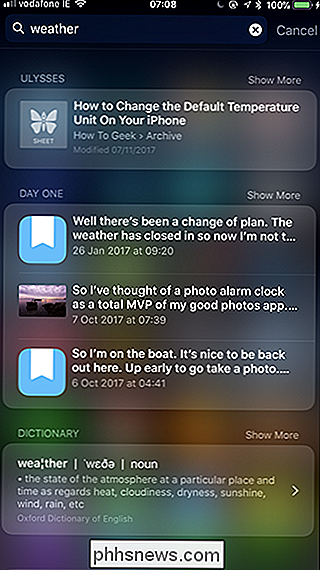
Realmente no quiero que Day One aparezca en mis resultados de búsqueda de Spotlight. Si se encuentra en la misma situación y tiene aplicaciones que preferiría no mostrar, aquí le mostramos cómo detenerlas.
Vaya a Configuración> Siri & Search.
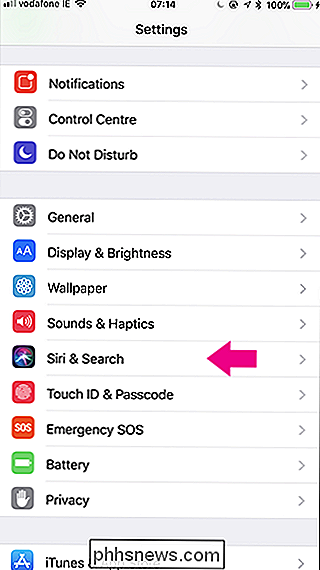
Desplácese hacia abajo hasta encontrar la aplicación que desea deja de aparecer en la búsqueda de Spotlight. Estoy buscando el primer día.
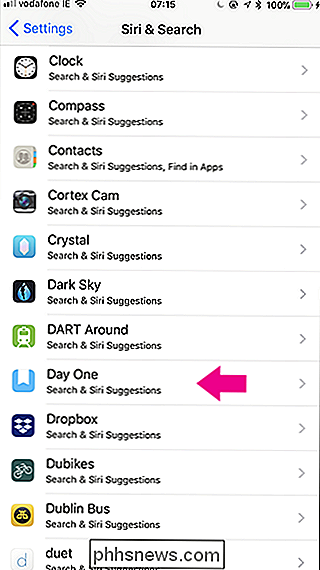
Desactivar las sugerencias de búsqueda y Siri.
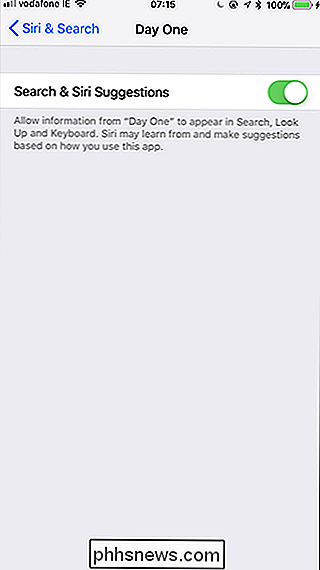
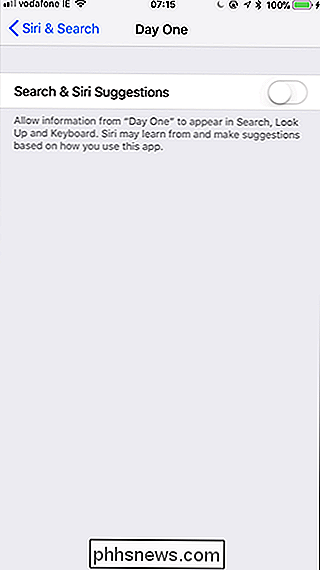
Esto detendrá el contenido de la aplicación que aparece en Spotlight (y también en Buscar), pero no detendrá la aplicación que se muestra si búscalo por nombre.

The Best Spooky Philips Hue Tricks para Halloween
Halloween está por aparecer, y si tienes una casa llena de bombillas Philips Hue, ahora es el momento de ponerles un buen uso. Aquí hay algunas maneras geniales de utilizar estas luces para hacer que su casa esté un poco embrujada. Aproveche los horribles verdes de Hue Si tiene bulbos Hue de primera o segunda generación, entonces quizás esté familiarizado con cómo pobremente producen un verdadero color verde, es más como un repugnante verde amarillo, pero el que esto es bueno es durante Halloween.

Los mejores teclados no mecánicos
Si está interesado en accesorios de computadora, sin duda ha notado la tendencia hacia los teclados mecánicos. Sus opciones satisfactorias de click-clack y personalización son atractivas para una gran variedad de personas. Pero ese rango no incluye a todos ... y si no eres fanático de las placas mecánicas, probablemente te sientas un poco abandonado.



